20.Ftp Serverについて
前記事19.スマホFtp接続 スマホとパソコンを無線Wi-Fi(wifi)でFtpで接続する方法
Android 6.0.1です
Filezillaを使用して
内部SDカード PCに読み込み可能、 スマホに書き込み 可能
外部SDカード PCに読み込み可能、 スマホに書き込み 不可能(以下注意)
(AndroidのOSのVerで挙動が違いますのでそれぞれ確認してみてください。)
パソコンにデーターを持ってくるのは簡単なのですが
スマホにデーターを移すときはいったん内部のSDカードにデーターを持ってきてから
スマホの対応しているファイラーを使って
外部SDカードに移動する形となる感じです
Ftp serverが対応したら、問題なくなるのかもしれません?(追記参照)
http://extra-vision.blogspot.jp/2016/01/android60marshmallow-sd.html
SDアクセス問題の解決に;追記
Ftp serverを立ち上げたら、右上のレンチアイコンをタップ(押す)して
ホームディレクトリルートディレクトリ(/)を
指定すると
外部SD、内部SDがパソコンから見えるようになります
と見えますので
読み込みはどちらからも出来ますが
書き込みは上の内部SDカードになります
私の今使っているスマホのファイラーは
Tetra Free https://play.google.com/store/apps/details?id=jp.main.brits.android.filer.free&hl=jaX-plore File Maneger https://play.google.com/store/apps/details?id=com.lonelycatgames.Xplore&hl=ja
を使っています
Tetra Freeは機能がシンプルで使いやすいです
X-plore File Manegerは高機能で
Windows内の動画ファイルをPCにつないだままで再生出来たりします
(LANサーバー追加、スキャンにて)
Ftp serverはUser nameとUser passwordとホームディレクトリ(Home directry)
を設定できますので、パスワードを変更したい場合は
登録して使ってください
登録しないでも、デフォルトでも接続できます(前記事参照)
(ホームディレクトリは必用に応じて設定すると使いやすいかもしれません)
→19.スマホFtp接続 スマホとパソコンをWi-FiでFtpで接続する方法(内部リンク)
Windowsの場合はUSBケーブル接続でSDカードは内部、外部ともに
認識しますので、なれているなら、そちらのほうが
ファイルの移動は簡単かもしれません
Macの場合、Windowsのエミュレーターをつかって
Mac上にWindowsを起動して、そこから
ファイル転送することも可能です
USBドライバーのインストールが必要です
もう一つMacの場合はAndroid File Transferというソフトで
USB接続できますが、コピーで持ってくる形なので
やや使いにくいかもしれません
直接ファイルを開いたりできないので、Mac側に持ってきてから
開く形となります
ということで、いろいろつかってみましたが
今の所FTPserverとFilleZIllaが使いやすくて気に入っているので
これを使っています。(執筆時、以下の注意;参照)
注意;
2021年現在、スマホのファイラーは
ファイルマネジャーを使用してます。おすすめです。
Androidのファイラーで2021年のおすすめな物なファイルマネジャーを見つけました,おすすめでないものもちょっとだけ
日本語化
FileZillaでの→Settings→Language→Japanese(ja-JP)を選択→okボタンを押しFileZillaを終了し、再度起動で日本語になります。(以下注意)
注意;
2021年現在FileZillaは日本語化されてますので、日本語化する必要性はないです。
MacはHigh SIerraで特に問題はないです。
Macの環境はOS X El Capitan バージョン10.11.6です(執筆時)
Android 6.0.1 SO-02G(Xperia z3 compact)、(執筆時)
FileZilla_3.25.2_macosx-x86.app.tar
更新が速いので、私の現時点のverを書いておきます(2017年5月18日)
FileZilla_3.54.2 (2021年7月現在)








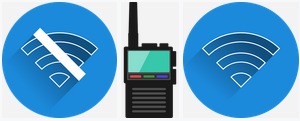










コメントを残す